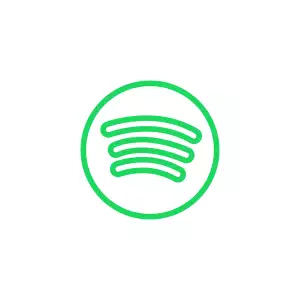Odemkněte potenciál Windows s PowerToys!

- Co je to PowerToys?
- Historie PowerToys
- Dostupnost a instalace
- Přehled nástrojů
- Správce oken FancyZones
- Nástroj pro přejmenování PowerRename
- Spouštěč aplikací PowerToys Run
- Nástroj pro snímky obrazovky
- Správce klávesnice Keyboard Manager
- Další užitečné nástroje
- Výhody použití PowerToys
- Nevýhody a rizika
- Tipy pro začátečníky
Co je to PowerToys?
PowerToys jsou sada bezplatných nástrojů od Microsoftu, které rozšiřují a zjednodušují používání Windows. Jsou určeny pro pokročilejší uživatele a vývojáře, kteří chtějí z Windows dostat maximum. Původně se PowerToys objevily už v systému Windows 95 a od té doby se staly populární součástí ekosystému Windows. Po letech stagnace Microsoft vzkřísil PowerToys pro Windows 10 a nyní jsou k dispozici i pro Windows 11.
PowerToys nejsou jen tak ledajaké nástroje. Každý PowerToy je navržen tak, aby řešil specifický problém nebo zjednodušil určitou činnost v systému Windows. Mezi nejoblíbenější PowerToys patří například FancyZones pro pokročilé rozvržení oken na ploše, PowerRename pro hromadné přejmenování souborů, Image Resizer pro rychlou změnu velikosti obrázků a mnoho dalších.
Co je na PowerToys skvělé, je jejich modularita. To znamená, že si můžete vybrat a nainstalovat pouze ty nástroje, které skutečně potřebujete a používáte. Navíc je Microsoft neustále vyvíjí a přidává nové funkce a nástroje. Pokud tedy hledáte způsob, jak si vylepšit a zefektivnit práci v systému Windows, PowerToys jsou skvělou volbou.
Historie PowerToys
Nástroje PowerToys pro Windows mají dlouhou a zajímavou historii. Poprvé se objevily ve Windows 95 jako sada nástrojů, které vývojářům umožňovaly upravovat a rozšiřovat funkčnost operačního systému. Tyto nástroje se rychle staly populární i mezi běžnými uživateli, kteří ocenili jejich užitečnost a jednoduchost. Mezi nejoblíbenější PowerToys pro Windows 95 patřily TweakUI, QuickRes a Send To X.
| Funkce | Popis | Dostupnost |
|---|---|---|
| Color Picker | Umožňuje vybrat libovolnou barvu na obrazovce a zkopírovat její hexadecimální kód. | Ano |
| FancyZones | Umožňuje snadno uspořádat okna aplikací do předdefinovaných zón na obrazovce. | Ano |
| PowerRename | Umožňuje hromadně přejmenovávat soubory a složky pomocí regulárních výrazů. | Ano |
| Image Resizer | Umožňuje snadno změnit velikost obrázků. | Ano |
| Keyboard Manager | Umožňuje přemapovat klávesy a zkratky na klávesnici. | Ano |
| PowerToys Run | Spouštěč aplikací a vyhledávání souborů. | Ano |
S příchodem Windows XP se PowerToys dočkaly další vlny popularity. Microsoft vydal novou sadu nástrojů, které se zaměřovaly na vylepšení uživatelského rozhraní a produktivity. Mezi nejznámější PowerToys pro Windows XP patřily Alt-Tab Replacement, ClearType Tuner a Virtual Desktop Manager.

Po vydání Windows Vista a Windows 7 se vývoj PowerToys zpomalil a Microsoft se zaměřil na jiné projekty. Nicméně komunita nadšenců pokračovala ve vývoji vlastních nástrojů a pluginů, které rozšiřovaly funkčnost Windows.
V roce 2019 Microsoft oznámil návrat PowerToys pro Windows 10. Nové PowerToys jsou vyvíjeny jako open-source projekt na GitHubu a uživatelé se tak mohou aktivně podílet na jejich vývoji a vylepšování. Mezi nejoblíbenější PowerToys pro Windows 10 patří PowerRename, FancyZones a Image Resizer.
Dostupnost a instalace
PowerToys pro Windows jsou k dispozici zcela zdarma a dají se snadno stáhnout a nainstalovat. Existují dva hlavní způsoby, jak to udělat:
- Microsoft Store: Nejjednodušší cesta vede přes Microsoft Store. Stačí vyhledat "PowerToys" a kliknout na tlačítko "Instalovat". Samotná instalace pak proběhne automaticky.
- GitHub: Pro pokročilejší uživatele je tu možnost stažení instalačního souboru z oficiálního repozitáře PowerToys na GitHubu. Tato varianta umožňuje přístup k nejnovějším verzím, včetně těch testovacích, které ještě nejsou dostupné v Microsoft Storu.
Po instalaci se PowerToys automaticky spustí na pozadí a zobrazí se v oznamovací oblasti na hlavním panelu. Kliknutím na ikonu PowerToys se otevře okno s nastavením, kde si můžete přizpůsobit chování jednotlivých nástrojů podle svých preferencí.
Ať už zvolíte jakoukoli cestu, instalace PowerToys je rychlá a bezproblémová. Díky intuitivnímu rozhraní a široké škále užitečných funkcí se PowerToys stávají nepostradatelným nástrojem pro každého uživatele Windows, který chce ze svého systému dostat maximum.
Přehled nástrojů
Windows PowerToys je sada bezplatných nástrojů od Microsoftu, které rozšiřují možnosti operačního systému Windows. Jsou určeny pro pokročilé uživatele a vývojáře, kteří chtějí ze svého systému dostat maximum. PowerToys nabízejí řadu funkcí, které zjednodušují každodenní úkoly a zvyšují produktivitu.
Mezi nejoblíbenější nástroje patří PowerRename pro hromadné přejmenování souborů, FancyZones pro uspořádání oken aplikací do předdefinovaných rozložení na ploše a PowerToys Run pro rychlé spouštění aplikací, vyhledávání souborů a další.
Další užitečné nástroje zahrnují Image Resizer pro hromadnou změnu velikosti obrázků, Keyboard Manager pro přemapování klávesnice a myši a Color Picker pro výběr a kopírování barevných kódů z libovolného místa na obrazovce.

PowerToys se neustále vyvíjí a Microsoft pravidelně přidává nové funkce a nástroje. Uživatelé se mohou zapojit do vývoje a navrhovat nové funkce nebo hlásit chyby.
Instalace Windows PowerToys je snadná a probíhá prostřednictvím oficiálního Microsoft Store. Po instalaci se PowerToys zobrazí v oznamovací oblasti a uživatelé mají přístup k nastavení a funkcím jednotlivých nástrojů.
PowerToys od Microsoftu jsou jako švýcarský nůž pro Windows. Nabízí sadu nástrojů, které vám umožňují přizpůsobit a zefektivnit vaše prostředí Windows, od změny velikosti obrázků až po správu oken a klávesových zkratek.
Jan Sedlák
Správce oken FancyZones
FancyZones je jedním z nástrojů dostupných v sadě PowerToys pro Windows. PowerToys jsou kolekcí bezplatných nástrojů od Microsoftu, které rozšiřují možnosti přizpůsobení a produktivity v operačním systému Windows. FancyZones konkrétně umožňuje uživatelům snadno uspořádat okna aplikací na obrazovce do předdefinovaných zón nebo rozvržení. To je užitečné zejména pro uživatele, kteří pracují s více okny současně a chtějí si udržet přehled a efektivitu.
Používání FancyZones je jednoduché. Po instalaci PowerToys a aktivaci FancyZones se zobrazí v oznamovací oblasti ikona aplikace. Kliknutím na ikonu se otevře okno s nastavením, kde si uživatelé mohou vybrat z předdefinovaných rozvržení zón nebo si vytvořit vlastní. Po výběru rozvržení stačí přetáhnout okno aplikace do požadované zóny a okno se automaticky přizpůsobí danému prostoru.
FancyZones nabízí řadu možností přizpůsobení, jako je nastavení velikosti a umístění zón, přidání okrajů mezi zónami, nastavení klávesových zkratek pro rychlé přesouvání oken mezi zónami a mnoho dalšího. Díky své flexibilitě a jednoduchosti použití je FancyZones skvělým nástrojem pro všechny uživatele Windows, kteří chtějí zefektivnit svou práci s více okny.
Nástroj pro přejmenování PowerRename
PowerRename je fantastický nástroj, který je součástí sady PowerToys pro Windows. Pokud jste někdy potřebovali přejmenovat desítky souborů najednou a děsila vás představa, že to budete dělat ručně jeden po druhém, PowerRename je tu od toho, aby vám zachránil den. Tento šikovný nástroj vám umožňuje využít regulární výrazy nebo jednoduché vyhledávání a nahrazování k hromadnému přejmenování souborů a složek. Můžete snadno změnit přípony souborů, odstranit nežádoucí znaky nebo vložit datum a čas do názvů souborů. PowerRename je integrován přímo do Průzkumníka souborů Windows, takže k němu máte přístup přímo z kontextové nabídky. Stačí vybrat soubory, které chcete přejmenovat, kliknout pravým tlačítkem myši a zvolit "PowerRename". Otevře se vám okno s přehledným rozhraním, kde můžete zadat požadované změny názvu. Nástroj vám také zobrazí náhled změn v reálném čase, abyste se ujistili, že je vše v pořádku, než potvrdíte přejmenování. PowerRename je neocenitelným nástrojem pro každého, kdo pracuje s velkým množstvím souborů a potřebuje je efektivně organizovat a spravovat.

Spouštěč aplikací PowerToys Run
Spouštěč aplikací PowerToys Run je nástroj, který ti usnadní práci na počítači s Windows. Představ si ho jako super nabitý vyhledávací řádek, který ti pomůže najít a spustit aplikace, soubory a dokumenty mnohem rychleji než dříve.
Stačí stisknout klávesovou zkratku Alt + Space a do zobrazeného okna zadat, co hledáš. PowerToys Run ti okamžitě zobrazí relevantní výsledky, včetně aplikací, souborů, složek a webových stránek. Můžeš ho použít i pro rychlé vyhledávání na webu nebo pro provádění jednoduchých výpočtů.
PowerToys Run je součástí sady nástrojů PowerToys od Microsoftu, které jsou k dispozici zdarma. Pokud hledáš způsob, jak zefektivnit svou práci na počítači, určitě si PowerToys Run vyzkoušej.
Nástroj pro snímky obrazovky
Součástí Windows PowerToys je i šikovný nástroj pro snímky obrazovky, který překonává základní funkce Windows. S tímto nástrojem můžete zachytit celou obrazovku, vybranou oblast nebo dokonce specifické okno. Navíc nabízí možnost snímky obrazovky anotovat, ořezávat a sdílet s ostatními.
Nástroj pro snímky obrazovky v PowerToys se aktivuje stisknutím klávesové zkratky Windows + Shift + S. Po aktivaci si můžete vybrat z několika režimů snímání: obdélníkový výběr, volný výběr, aktivní okno nebo celá obrazovka. Po zachycení snímku obrazovky se zobrazí v malém náhledu v pravém dolním rohu. Kliknutím na tento náhled otevřete snímek obrazovky v editoru PowerToys, kde ho můžete dále upravovat.
Editor nabízí základní nástroje pro kreslení, přidávání textu a ořezávání. Upravený snímek obrazovky můžete uložit do souboru, zkopírovat do schránky nebo sdílet s ostatními aplikacemi. Nástroj pro snímky obrazovky v PowerToys je užitečným doplňkem pro každého, kdo často pracuje se snímky obrazovky.
Správce klávesnice Keyboard Manager
Správce klávesnice je nástroj, který je součástí sady nástrojů PowerToys pro Windows. PowerToys jsou kolekce bezplatných utilit od Microsoftu, které uživatelům umožňují přizpůsobit a zefektivnit jejich práci s operačním systémem Windows.

Pomocí Správce klávesnice si můžeš libovolně přemapovat klávesy na klávesnici a měnit zkratky pro různé akce. Chceš mít Caps Lock jako Ctrl nebo naopak? Žádný problém! Správce klávesnice ti to umožní nastavit během pár kliknutí.
Kromě přemapování jednotlivých kláves můžeš také měnit zkratky, které používají kombinaci kláves s klávesami Windows, Alt a Ctrl. Potřebuješ změnit zkratku pro kopírování textu? I to zvládneš hravě.
Správce klávesnice je užitečný nástroj pro všechny, kteří chtějí mít plnou kontrolu nad svou klávesnicí a přizpůsobit si ji svým potřebám. Ať už jsi programátor, grafik nebo jen běžný uživatel, Správce klávesnice ti může zjednodušit a zpříjemnit práci s počítačem.
Další užitečné nástroje
Kromě výše zmíněných nástrojů nabízí PowerToys i řadu dalších užitečných funkcí, které usnadňují každodenní práci s počítačem. Mezi ně patří například nástroj pro přejmenování souborů v dávkách, který umožňuje hromadně přejmenovat více souborů najednou podle zadaných pravidel. Užitečný je také nástroj pro vytváření vlastních klávesových zkratek pro spouštění aplikací, otevírání souborů nebo webových stránek. Pro uživatele, kteří často pracují s textem, je k dispozici nástroj pro rychlé vkládání často používaných frází a symbolů. PowerToys také nabízí nástroj pro správu oken, který umožňuje snadno uspořádat okna na ploše a nastavit jim pevnou pozici a velikost. Pro uživatele s více monitory je k dispozici nástroj pro přesouvání oken mezi monitory pomocí klávesových zkratek. PowerToys jsou neustále vyvíjeny a rozšiřovány o nové funkce. Uživatelé se tak mohou těšit na další užitečné nástroje, které jim usnadní práci s počítačem.
Výhody použití PowerToys
PowerToys pro Windows jsou jako sada šikovných nástrojů, které vám pomohou vytěžit z Windows maximum. Jsou zdarma a Microsoft je neustále vyvíjí a přidává nové funkce. Mezi nejoblíbenější PowerToys patří FancyZones, které vám umožní snadno uspořádat okna na ploše do předdefinovaných rozvržení. Už žádné zdlouhavé přetahování oken! Dalším užitečným nástrojem je PowerRename, který umožňuje hromadně přejmenovávat soubory s použitím pokročilých pravidel. Pokud často pracujete s obrázky, oceníte Image Resizer, který umožňuje hromadně měnit velikost obrázků. A co teprv klávesová zkratka pro rychlé vyhledání jakéhokoli souboru nebo aplikace? To je úkol pro PowerToys Run. PowerToys nejsou jen pro počítačové nadšence. Jejich intuitivní rozhraní a snadné použití z nich dělají skvělé nástroje pro každého, kdo chce zefektivnit svou práci na počítači a ušetřit čas.

Nevýhody a rizika
Přestože Windows PowerToys nabízí řadu užitečných funkcí, je důležité si uvědomit i jeho potenciální nevýhody a rizika.
PowerToys, jelikož rozšiřuje základní funkce Windows, může způsobit nekompatibilitu s některými aplikacemi nebo hrami. To se může projevit chybovými hláškami, nestabilitou systému nebo dokonce ztrátou dat. Před instalací PowerToys je proto vhodné provést zálohu důležitých souborů a ověřit si kompatibilitu s používanými programy.
Používání některých nástrojů PowerToys, jako je například FancyZones pro správu oken, může vyžadovat jistou dobu na osvojení. Nezkušení uživatelé se tak mohou zpočátku cítit zahlceni množstvím nastavení a funkcí. Doporučuje se proto začít s používáním jednodušších nástrojů a postupně se seznamovat s těmi pokročilejšími.
Jelikož PowerToys není oficiálně podporovaným produktem Microsoftu, může se stát, že některé funkce nebudou fungovat tak, jak by měly, nebo budou obsahovat chyby. V takovém případě je nutné se obrátit na komunitu uživatelů PowerToys nebo na oficiální stránky projektu, kde je možné najít řešení problémů nebo nahlásit chyby vývojářům.
Tipy pro začátečníky
Pro snazší seznámení s PowerToys doporučujeme začít s těmito nástroji:
- PowerRename: Hromadné přejmenování souborů. Intuitivní rozhraní s náhledem změn usnadňuje úpravu názvů více souborů najednou.
- FancyZones: Správa oken pomocí předdefinovaných rozložení na ploše. Vytvořte si vlastní schémata pro organizaci oken a zvyšte tak produktivitu.
- PowerToys Run: Spouštěč aplikací a vyhledávání souborů. Rychlejší alternativa k nabídce Start. Umožňuje spouštět programy, vyhledávat soubory a provádět jednoduché výpočty.
- Image Resizer: Snadná změna velikosti obrázků. Integrace do kontextové nabídky Průzkumníka souborů umožňuje rychlou úpravu rozměrů jednoho nebo více obrázků.
Nebojte se experimentovat s nastavením jednotlivých nástrojů. PowerToys nabízí širokou škálu konfiguračních možností, které si můžete přizpůsobit svým potřebám. Prozkoumejte dostupné klávesové zkratky pro urychlení opakujících se úkolů. Sledujte novinky a aktualizace PowerToys, abyste měli přehled o nejnovějších funkcích a vylepšeních. PowerToys je projekt s otevřeným zdrojovým kódem, takže se můžete zapojit do jeho vývoje a sdílet své nápady s komunitou.

Microsoft PowerToys se staly nedílnou součástí ekosystému Windows a nabízejí uživatelům sadu nástrojů pro zvýšení produktivity a přizpůsobení. Díky své open-source povaze a aktivní komunitě se PowerToys neustále vyvíjejí a rozšiřují o nové funkce. Budoucnost PowerToys vypadá slibně, jelikož Microsoft nadále investuje do jejich vývoje a naslouchá zpětné vazbě od uživatelů. Můžeme očekávat další inovativní nástroje, vylepšení stávajících funkcí a ještě hlubší integraci se systémem Windows. PowerToys se tak stávají nepostradatelným pomocníkem pro všechny, kteří chtějí ze svého počítače s Windows dostat maximum.
Publikováno: 19. 08. 2024
Kategorie: Technologie